Siri é o assistente pessoal de inteligência artificial disponibilizado no seu iPhone. Ele responderá a todas as suas perguntas e pesquisas, bem como a tarefas completas que lhe pedir para gerir. É o assistente perfeito que qualquer pessoa pode esperar, encaixado no gadget do tamanho da palma da mão. É por isso que é um desperdício não se divertir um pouco com Siri.
Desde a sua estreia, a Web foi repleta de vídeos de paródia engraçados sobre Siri. Na maioria destes vídeos, Siri diz coisas que não foram programadas no seu sistema, basicamente diz tudo o que o videomaker quer.
P>Sabes que podes realmente fazer Siri dizer o que quiseres que ela diga? Ainda não é possível no seu iPhone, mas definitivamente pode ser feito, no seu Mac. Neste artigo, vamos guiá-lo através do processo para colocar a Siri no seu Mac, e fazê-la dizer qualquer coisa para que você também possa brincar com (ou gozar com) Siri.
Encontrar Siri no seu Mac
Pode não saber isto, mas o seu Mac tem uma aplicação text-to-speech integrada. Para encontrar a voz de Siri, vá até System Preference e clique no ícone Speech.
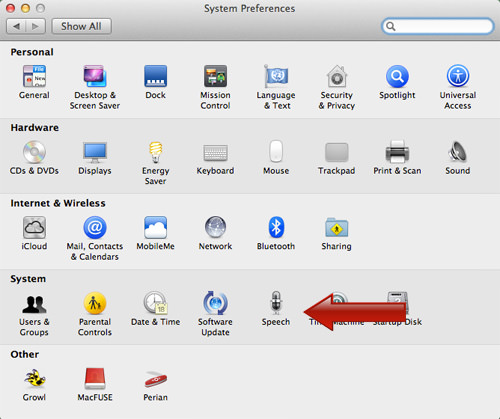
Terá uma voz já seleccionada para text-to-speech. Para mudar para a voz de Siri, clique no menu suspenso.
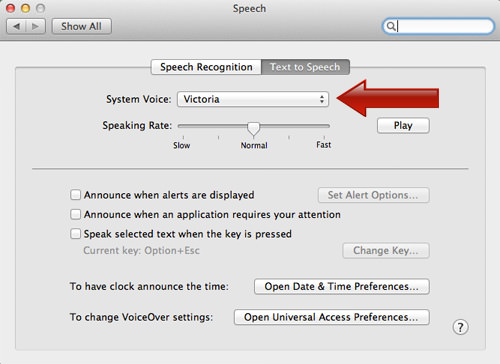
Click Customize…
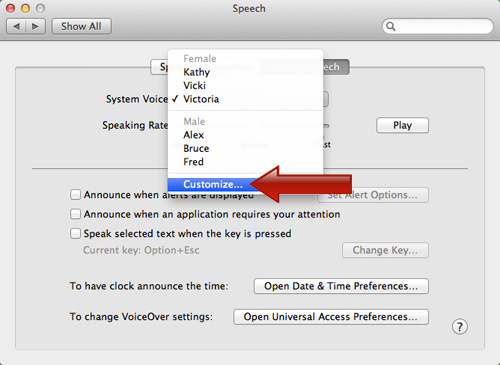
Now scroll until you find Samantha, marcar a caixa e clicar em OK. Nota: Samantha é a voz para Siri nos EUA.
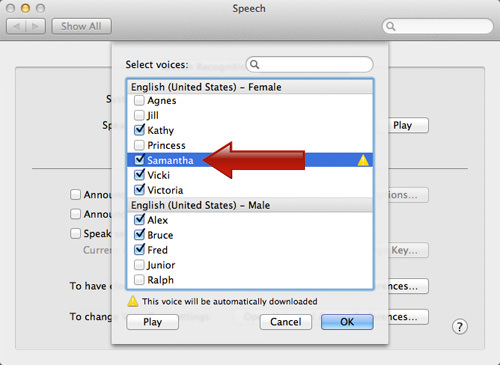
Ser-lhe-á pedido pelo sistema, para confirmar se deseja descarregar a voz de Samantha. Clique Install.
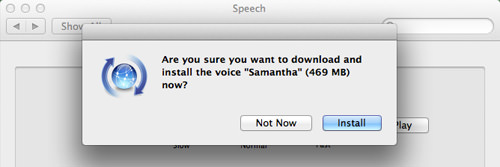
Quando a instalação estiver concluída, volte à janela Speech e seleccione Samantha como a voz preferida do sistema.
Camera, Luzes, Acção
Para fazer Siri dizer o que quiser, vá a Aplicações > Utilitários > Terminal. Quando o Terminal estiver aberto, pode instruir a Siri a falar o seu texto no formato de: diga “fale aqui”. Por exemplo, pode usar o seguinte, copiá-los e colá-los no seu Terminal e introduzir.
say "Hi, my name is Siri, and I am now your voice assistant."
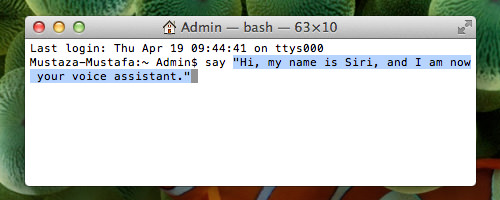
Ouvirá a voz de Siri dizendo: ‘Olá, o meu nome é Siri, e agora sou a vossa assistente de voz’.
Guardar o discurso
Para guardar o discurso de Siri, basta incluir ‘-o’ no comando após a palavra-chave ‘say’, seguido do nome do ficheiro (pode dar-lhe o nome que desejar)
say -o "filename" "Hi, my name is Siri."
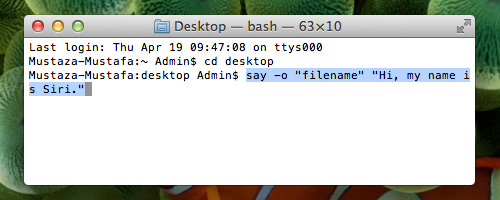
Por defeito, o discurso não será reproduzido, em vez disso será guardado no seu directório pessoal em .formato aiff. Para guardar o discurso no seu ambiente de trabalho, primeiro precisa de alterar o directório. Escreva o seguinte no seu Terminal.
cd desktop
Após alterar o directório, use novamente o comando da linha ‘-o’ e a sua fala será agora guardada no seu ambiente de trabalho com o nome de ficheiro que especificou.
Guardar uma fala longa
Se tiver um texto de fala longo para o Siri, pode facilmente guardar o ficheiro de texto num formato de texto simples e guardá-lo no directório da sua área de trabalho, depois utilize a seguinte linha no Terminal.
say -o "filename" -f "speech.txt"
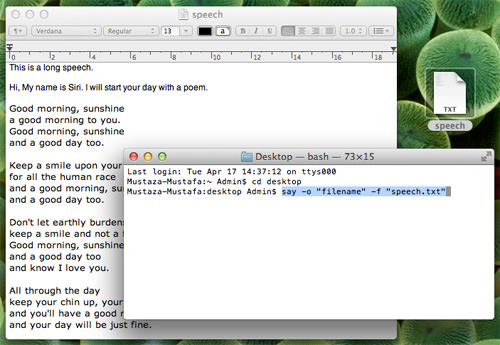
A função ‘-f’ chamará o seu ficheiro de texto de fala de entrada que deve guardar primeiro em formato de texto simples .txt
Again, Siri não irá pronunciar o texto, mas a voz será guardada no seu desktop em formato .aiff.
Conclusion
Agora tem Siri como assistente de fala no seu Mac, e pode ordenar à Siri que diga o que quiser, seja um breve quip ou um longo discurso. Tem um novo vídeo de paródia com Siri/Samantha na sua mente? Não se esqueça de o partilhar connosco!